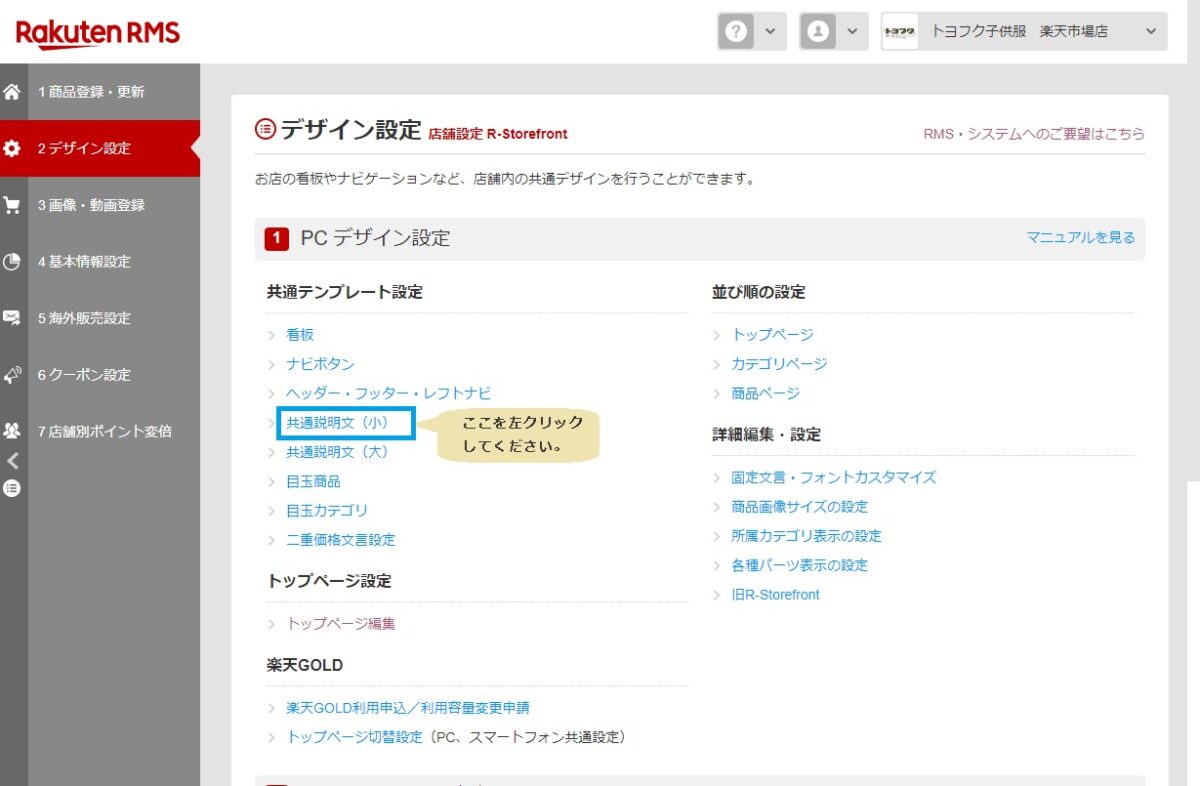バナーを作ったり、それ用のページを作ったりするほどではなく、突然の発送の遅れなどのちょっとしたお知らせをしたい場合が店舗をやられているとあるかと思います。
そういう場合に、テキストで簡単にお知らせなどを設置することができるスペースが共通説明文(小)です。
そこで、今回は、共通説明文(小)に関して説明していきます。
共通説明文(小)の登録はデザイン設定の共通説明文(小)で行います。
楽天RMSで共通説明文(小)を登録する方法
1.RMSにログイン
RMSにログインしてください。
(ログインの仕方は楽天RMS(管理画面)へのログイン方法をご確認ください。)
2.共通説明文(小)に移動
①「店舗設定」をクリックします。
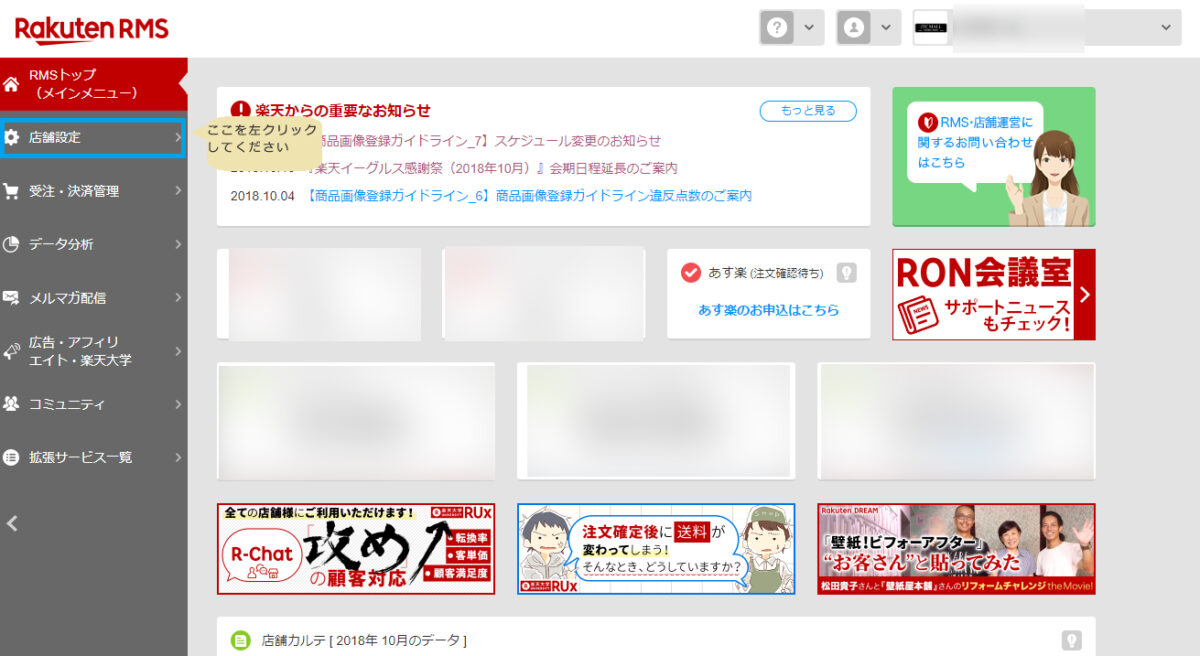
②「デザイン設定」をクリックします。
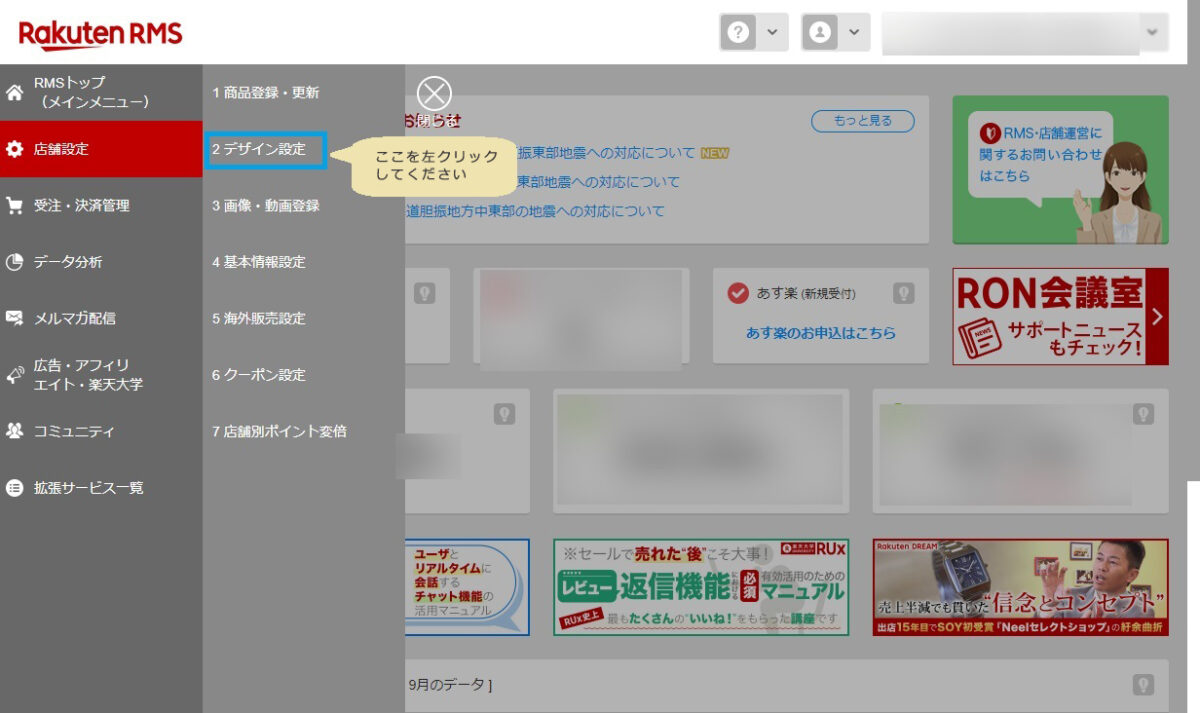
③「共通テンプレート設定」の共通説明文(小)をクリックします。
3.共通説明文(小)の登録
①新規登録するをクリックします。
※登録できるテンプレート数は、上限20個までです。
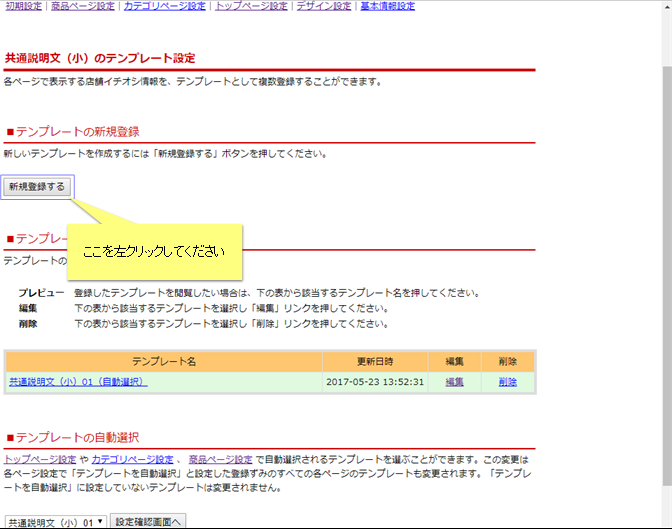
②テンプレート名を入力します。
※テンプレート名は全角30文字以内で入力してください。
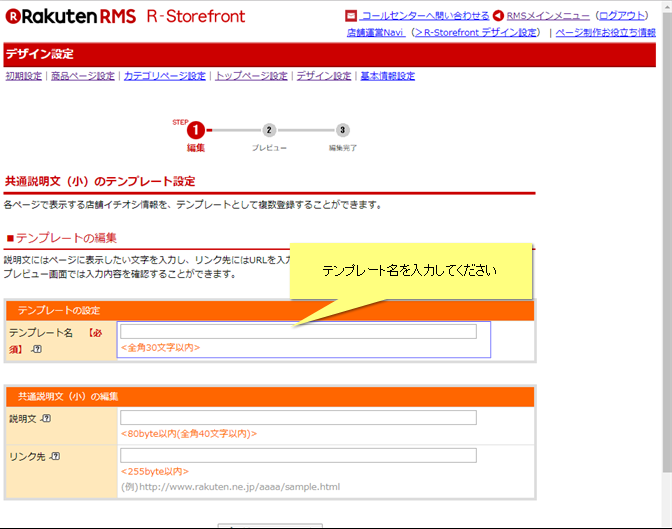
③説明文を入力します。
※説明文は全角40文字以内で入力してください。
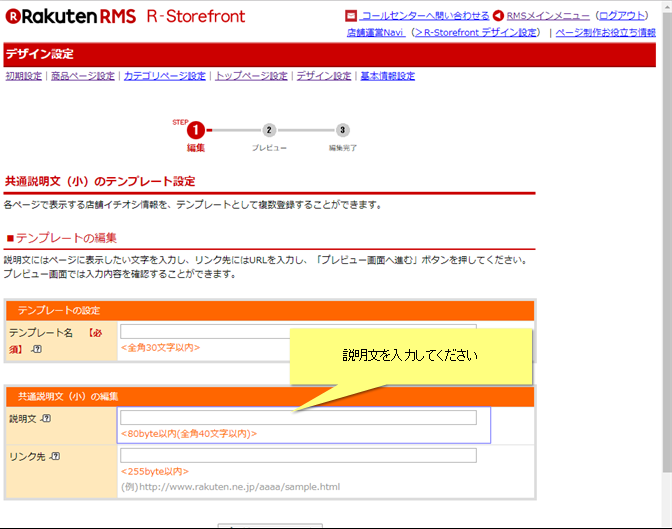
④リンク先URLを入力します。
※リンク先がある場合は入力してください。ない場合は空欄で大丈夫です。
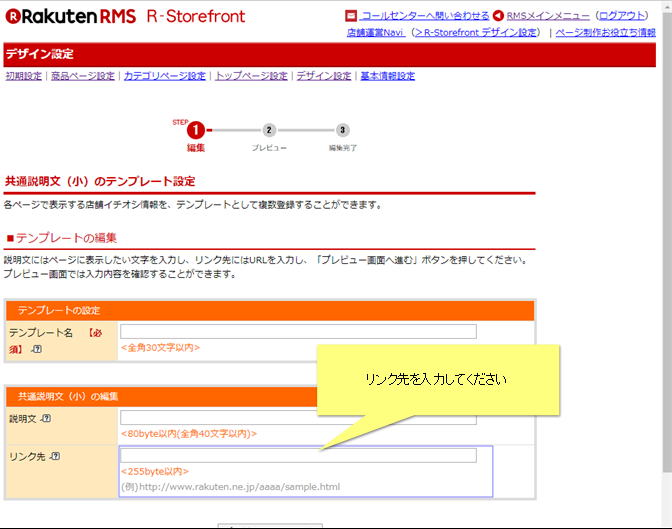
⑤プレビュー画面へ進むをクリックします。
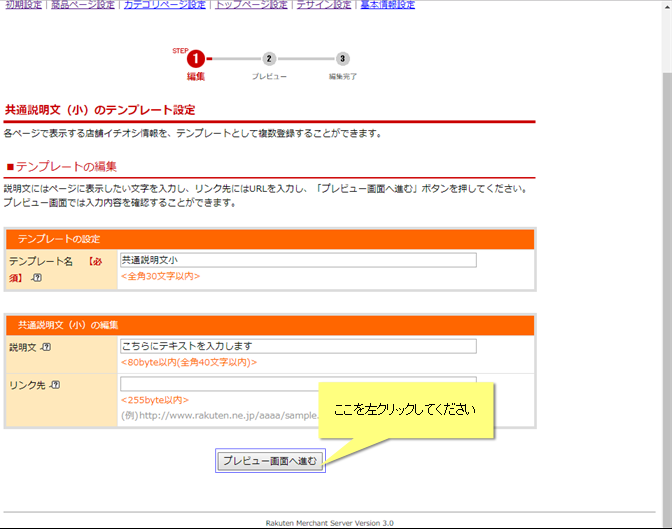
⑥登録するをクリックします。
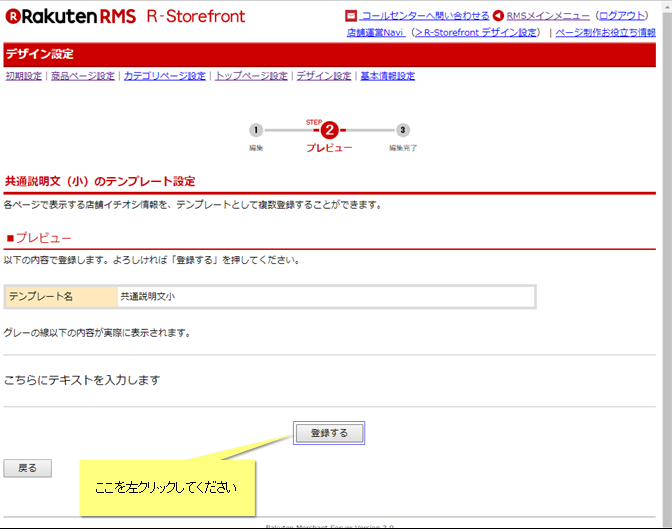
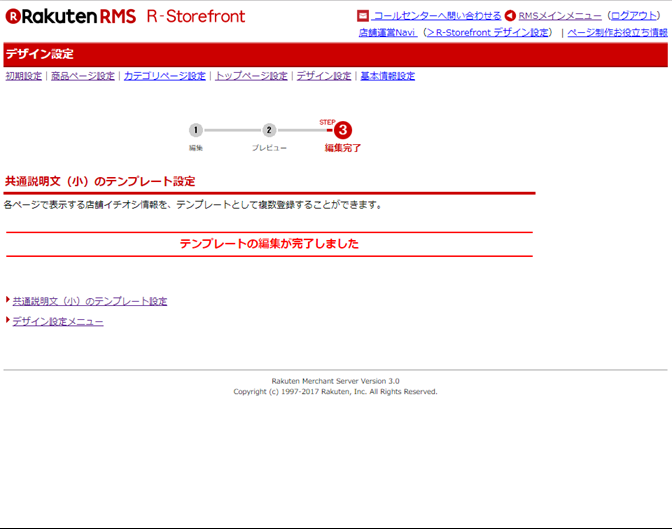
4.自動選択に変更
登録したテンプレートをページ上に表示させるためには、自動選択に設定する必要があります。
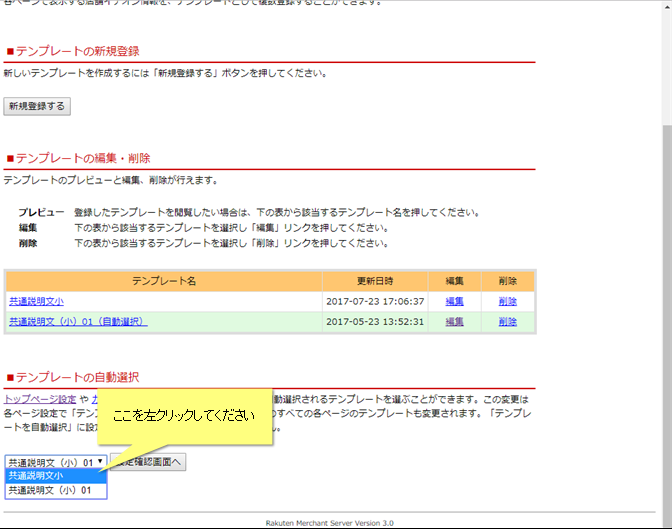
①テンプレートの自動選択の▼をクリックし、プルダウンの中からページに表示させたいテンプレートを選択します。
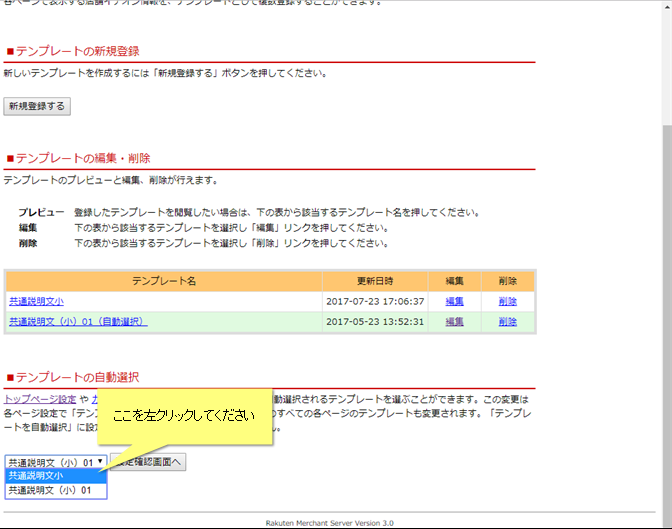
②設定確認画面へをクリックしてください。
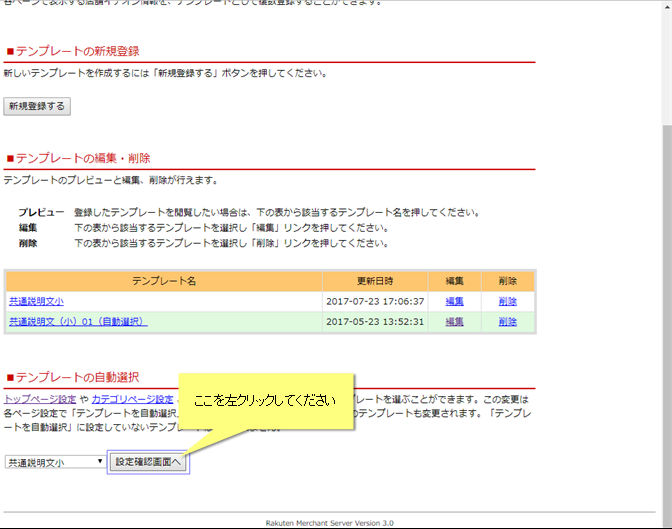
③設定を変更するをクリックしてください。
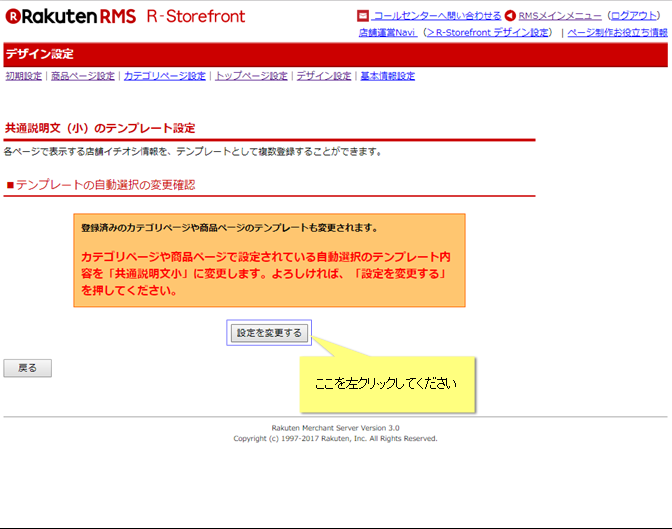
④テンプレートの横に(自動選択)が移動していることを確認してください。
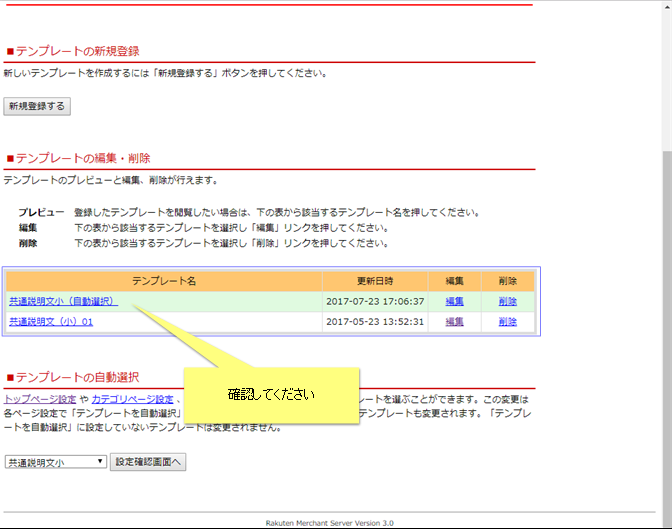
まとめ
以上が、共通説明文(小)の登録方法となります。
テキストのみの表示になるので、デザイン上の見栄えはいいとは言えませんが、かなり簡単に設定できるので、是非利用してみてください。